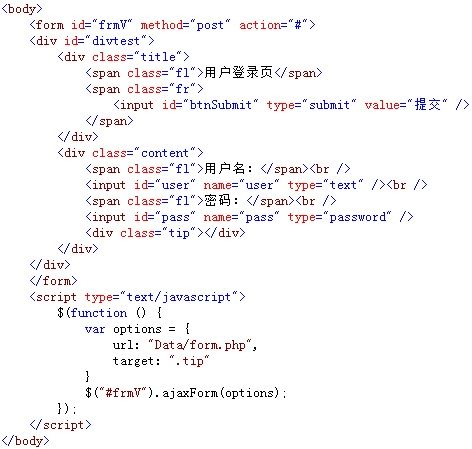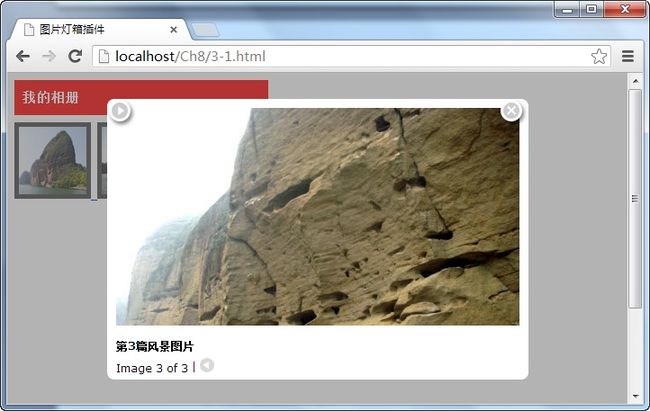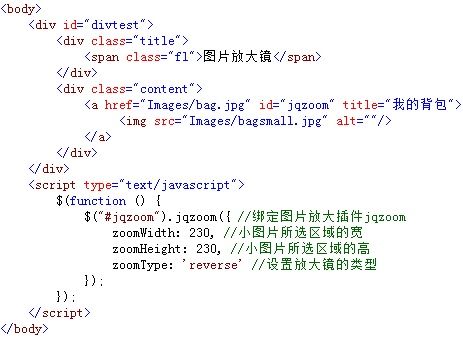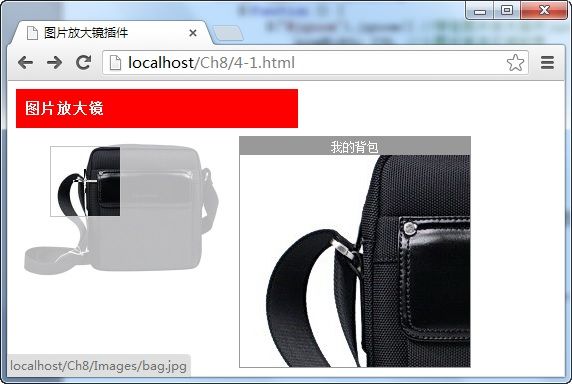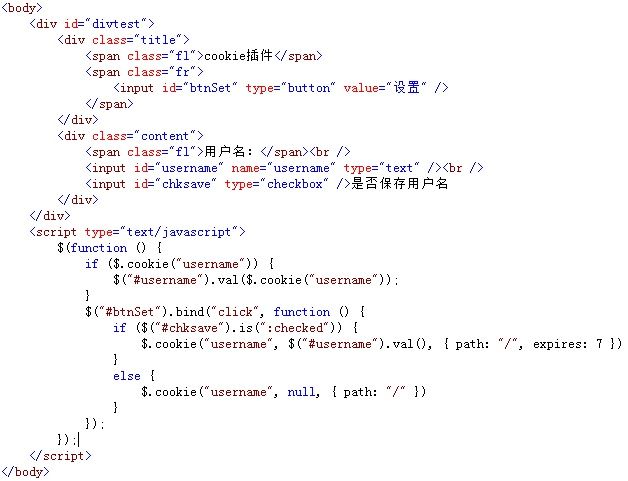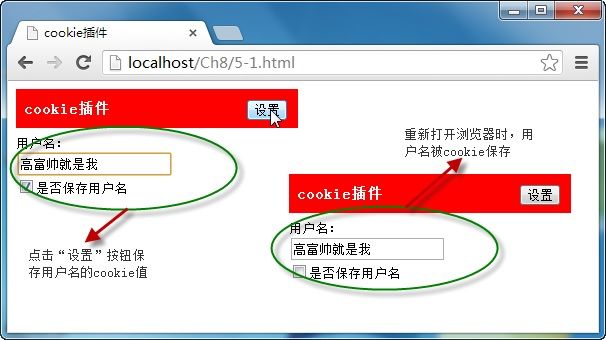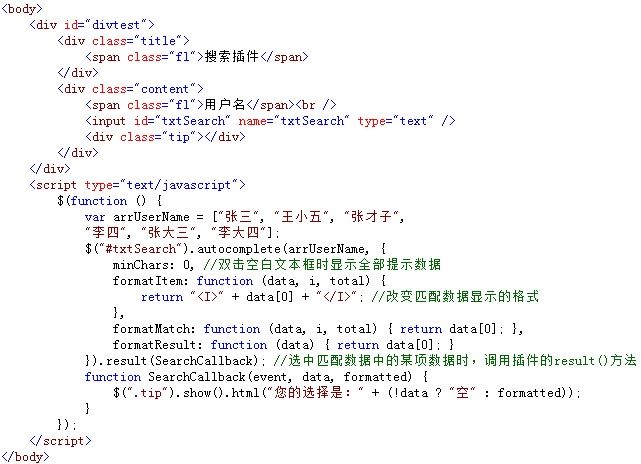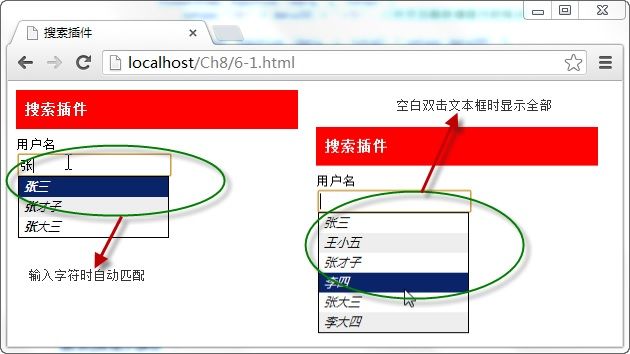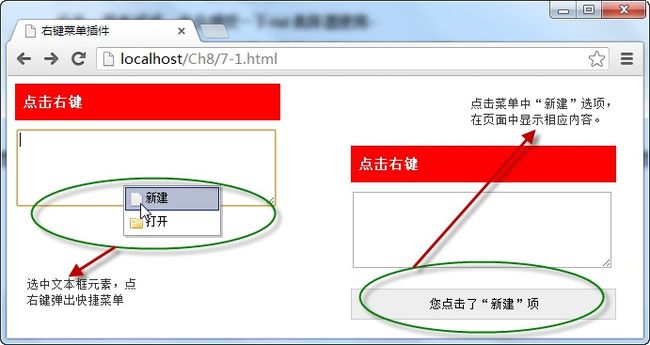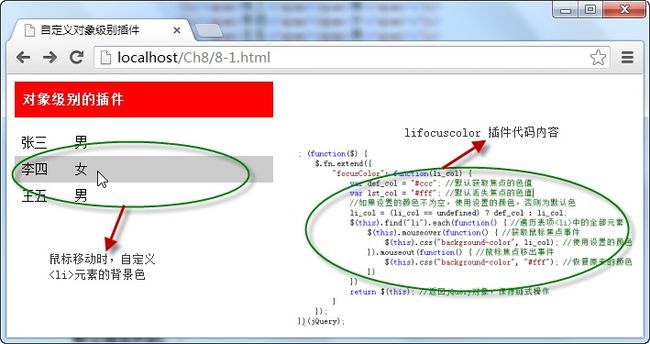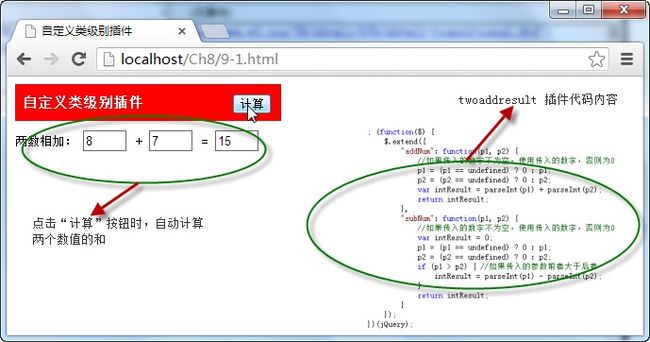一、表单验证插件——validate
http://www.imooc.com/data/jquery.validate.js
http://www.imooc.com/data/jquery.validate.messages_cn.js
该插件自带包含必填、数字、URL在内容的验证规则,即时显示异常信息,此外,还允许自定义验证规则,插件调用方法如下:
$(form).validate({options})
其中form参数表示表单元素名称,options参数表示调用方法时的配置对象,所有的验证规则和异常信息显示的位置都在该对象中进行设置。
例如,当点击表单中的“提交”按钮时,调用validate插件验证用户名输入是否符合规则,并将异常信息显示在页面中,如下图所示:
在浏览器中显示的效果:
从图中可以看出,在页面中导入了validate插件,当用户在输入框中录入用户名时,自动根据规则进入验证,并显示提示信息,验证成功后,表单才能提交。
二、表单插件——form
http://www.imooc.com/data/jquery.form.js
通过表单form插件,调用ajaxForm()方法,实现ajax方式向服务器提交表单数据,并通过方法中的options对象获取服务器返回数据,调用格式如下:
$(form). ajaxForm ({options})
其中form参数表示表单元素名称;options是一个配置对象,用于在发送ajax请求过程,设置发送时的数据和参数。
例如,在页面中点击“提交”按钮,调用form插件的
ajaxForm()方法向服务器发送录入的用户名和密码数据,服务器接收后返回并显示在页面中,如下图所示:
在浏览器中显示的效果:
从图中可以看出,当点击“提交”按钮时,调用form表单插件中的ajaxForm()方法向指定的服务器以ajax方式发送数据,服务器接收后返回并将数据显示。
三、图片灯箱插件——lightBox
http://www.imooc.com/data/jquery.notesforlightbox.js
该插件可以用圆角的方式展示选择中的图片,使用按钮查看上下张图片,在加载图片时自带进度条,还能以自动播放的方式浏览图片,调用格式如下:
$(linkimage).lightBox({options})
其中linkimage参数为包含图片的元素名称,options为插件方法的配置对象。
例如,以列表的方式在页面中展示全部的图片,当用户单击其中某张图片时,通过引入的图片插件,采用“灯箱”的方式显示所选的图片,如下图所示:
在浏览器中显示的效果:
从图中可以看出,当用户点击“我的相册”中某一张图片时,则采用“灯箱”的方式显示选中图片,在显示图片时,还可以切换上下张和自动播放及关闭图片。
四、图片放大镜插件——jqzoom
http://www.imooc.com/data/jquery.jqzoom.js
在调用jqzoom图片放大镜插件时,需要准备一大一小两张一样的图片,在页面中显示小图片,当鼠标在小图片中移动时,调用该插件的jqzoom()方法,显示与小图片相同的大图片区域,从而实现放大镜的效果,调用格式如下:
$(linkimage).jqzoom({options})
其中linkimage参数为包含图片的元素名称,options为插件方法的配置对象。
例如,在页面中,添加一个被元素包含的图片元素,当在图片元素中移动鼠标时,在图片的右边,将显示放大后的所选区域效果,如下图所示:
在浏览器中显示的效果:
从图中可以看出,当在小图片中移动鼠标时,将调用放大镜插件的jqzoom()方法,在图片的右侧显示与小图片所选区域相同的放大区域,实现放大镜的效果。
五、cookie插件——cookie
http://www.imooc.com/data/jquery.cookie.js
使用cookie插件后,可以很方便地通过cookie对象保存、读取、删除用户的信息,还能通过cookie插件保存用户的浏览记录,它的调用格式为:
保存:$.cookie(key,value);读取:$.cookie(key),删除:$.cookie(key,null)
其中参数key为保存cookie对象的名称,value为名称对应的cookie值。
例如,当点击“设置”按钮时,如果是“否保存用户名”的复选框为选中状态时,则使用cookie对象保存用户名,否则,删除保存的cookie用户名,如下图所示:
在浏览器中显示的效果:
从图中可以看出,由于在点击“设置”按钮时,选择了保存用户名,因此,输入框中的值被cookie保存,下次打开浏览器时,直接获取并显示保存的cookie值。
六、搜索插件——autocomplete
http://www.imooc.com/data/jquery.autocomplete.js
搜索插件的功能是通过插件的autocomplete()方法与文本框相绑定,当文本框输入字符时,绑定后的插件将返回与字符相近的字符串提示选择,调用格式如下:
$(textbox).autocomplete(urlData,[options]);
其中,textbox参数为文本框元素名称,urlData为插件返回的相近字符串数据,可选项参数options为调用插件方法时的配置对象。
例如,当用户在文本框输入内容时,调用搜索插件的autocomplete()方法返回与输入内容相匹配的字符串数据,显示在文本框下,提示选择,如下图所示:
在浏览器中显示的效果:
从图中可以看出,当文本框与搜索插件相绑定后,输入任意字符时,都将返回与之相匹配的字符串,提示用户选择,文本框在空白双击时,显示全部提示信息。
七、右键菜单插件——contextmenu
http://www.imooc.com/data/jquery.contextmenu.js
右键菜单插件可以绑定页面中的任意元素,绑定后,选中元素,点击右键,便通过该插件弹出一个快捷菜单,点击菜单各项名称执行相应操作,调用代码如下:
$(selector).contextMenu(menuId,{options});
Selector参数为绑定插件的元素,meunId为快捷菜单元素,options为配置对象。
例如,选中页面元素,点击右键,弹出插件绑定的快捷菜单,点击菜单中的各个选项,便在页面中显示操作的对应名称。如下图所示:
在浏览器中显示的效果:
从图中可以看出,当文本框与右键菜单通过插件contextmenu()方法绑定后,选中文本框,点击右键时,弹出快捷菜单,点击“新建”选项时,显示操作对应内容。
八、自定义对象级插件——lifocuscolor插件
http://www.imooc.com/data/jquery.lifocuscolor.js
自定义的lifocuscolor插件可以在
元素中,鼠标在表项
元素移动时,自定义其获取焦点时的背景色,即定义
元素选中时的背景色,调用格式为:
$(Id).focusColor(color)
其中,参数Id表示
元素的Id号,color表示
元素选中时的背景色。
例如,在页面中,调用自定义的lifocuscolor插件,自定义
元素选中时的背景色,如下图所示:
在浏览器中显示的效果:
从图中可以看出,当
元素调用focusColor()方法绑定自定义的插件之后,当鼠标在
元素间移动时,显示自定义的背景色。
九、自定义类级别插件—— twoaddresult
http://www.imooc.com/data/jquery.twoaddresult.js
通过调用自定义插件twoaddresult中的不同方法,可以实现对两个数值进行相加和相减的运算,导入插件后,调用格式分别为:
$.addNum(p1,p2)和$.subNum(p1,p2)
上述调用格式分别为计算两数值相加和相减的结果,p1和p2为任意数值。
例如,在页面的两个文本框中输入任意数值,点击“计算”按钮调用自定义插件中$.addNum()方法,计算两数值的和并将结果显示在另一文本框中,如下图所示:
在浏览器中显示的效果:
从图中可以看出,当点击“计算”按钮时,调用了自定义插件中的$.addNum()方法计算两个文本框中输入数值的和,并将该值显示在另一文本框中。